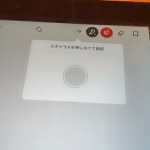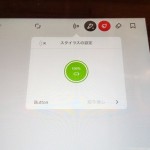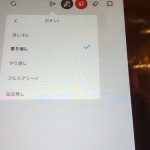前の記事で申し込んだwacom✕渋谷FabCafeのワークショップ「デジタル・ラクガキ・スケッチ・ノート入門」に参加してきました!
目次
iPad+BambooPaper+BambooStylus finelineでお絵かき!
今回のワークショップの内容はiPadに無料のBambooPaperというWacomのアプリを入れ、発売したばかりのBambooStylus finelineを使ってお絵かきしました。
成果品はこんな感じ
アプリには写真をその場で撮って差し込む機能もあるため(もちろんギャラリーから追加も可能)自分の写真を撮って、その上からペンで書く「トレース」というやり方で似顔絵を描きました。
ニョイーンと大きく拡大してペンでさっさか書くことで絵の知識は義務教育程度にしかない私もわりとイイカンジで書けたと思います(・∀・)♥
ちなみにこの技は絵日記的な感じで使うのにも大変オススメだそうです。
タムカイさんが教えてくれたイイカンジに仕上げるコツ
1.色・ペンの種類を変えてみる!
今回使ったBambooPaper(無料)はfinelineをお買い上げの方は有料オプションが無料で使えるキャンペーンをやっているのですが、そうでなくてもペンの種類が(ペン・マーカー・鉛筆)と三種類あります。
![star_tamkai_workshop[13]](https://maniac-pink.com/wp-content/uploads/2014/09/star_tamkai_workshop13-400x224.jpg)
マーカーは唯一他のペンを塗りつぶさず重ね塗りが出来ます。
ペンを一度おいてから離すまではワンストローク扱いで均一に塗れます。
カラーは私気づかなかったのですが横にフリックすると他の色のパレットが出てきます。全36色! BambooPaperは気軽なメモ帳的な扱いなので簡単に使える方向で考えているため色味を増やす予定はないそうです。 ※もっと自由にやりたい場合はAdobeなどが作っている絵を描く専用アプリが沢山あるよ、って意味です。
2.文字を絵と捉えてみる!
![star_tamkai_workshop[12]](https://maniac-pink.com/wp-content/uploads/2014/09/star_tamkai_workshop12.jpg) 例えば普段の文字のようにするのではなく縦や横に伸ばしてみたり、点で書いてみたりすると味が出ます!とのこと
例えば普段の文字のようにするのではなく縦や横に伸ばしてみたり、点で書いてみたりすると味が出ます!とのこと
3.図や絵を付け足してみる!
![star_tamkai_workshop[11]](https://maniac-pink.com/wp-content/uploads/2014/09/star_tamkai_workshop11-400x248.jpg) スケッチの中で吹き出しや矢印を使うときに色を変えたりするだけで雰囲気が変わる!とお話されていました(っ´ω`c)
スケッチの中で吹き出しや矢印を使うときに色を変えたりするだけで雰囲気が変わる!とお話されていました(っ´ω`c)
iPadとのセットだとこんな感じですぐに使えます!
BluetoothをONにしてアプリで見ながらペアリング!
Bluetoothという接続方式の場合、機器と端末をつなぐ設定「ペアリング」をする必要があるのですが、この製品はアプリの中で行い、接続状況などがどうなっているのかすぐ分かるので、とても分かりやすいと思いました。
ちなみにこの日はペアリングが6秒近くかかってますが、ちょっと近くにBluetoothの機器が多すぎて遅かったのかもしれません。
ペアリングが完了すると電池の残量が分かり、この枠の左上でペアリング解除をするのも簡単!
またスタイラスのボタンに割り当てる機能を変更することも出来ます。
きちんと繋がっているかなど目視確認できるのは大変分かりやすいと思いました(っ´ω`c)♥
finelineは限定カラーも合わせると全部で5色!!

Bamboo Stylus fineline (CS600CP)このカワイイ3色は普段はワコムストア(通販)でしか買えないのですが、ワークショップの日は現品買うことが出来たので、次回も売ってるかも!?
次回のタムカイさんによるワークショップは10月4日!
次回は10月4日!プロにもお勧めな「Intuos Creative Stylus2」の方を使って行われる予定だそうです!
まだ枠はあるそうですが、今回のは2回とも満員御礼だったそうなので気になる方は早めに申し込んでくださいね(。・ω・。)♥
この2回のワークショップの時間外でも自由に触らせてもらえますが、普段使ったこと無いって方ほど、この入門編のワークショップに参加すると使い方が分かって新たな世界が広がると思います。
fabCafe自体もオススメです!
![star_tamkai_workshop[19]](https://maniac-pink.com/wp-content/uploads/2014/09/star_tamkai_workshop19-400x224.jpg)
好きなドリンクを1杯ごちそうして頂けるのですが、私の頼んだルイボスティーがおシャンティな上に今まで飲んだ中で一番美味しくて感動しました(っ´ω`c)
店員さんも美男美女多し!
FabCafeはデニムを縫ったりレーザー加工したり3Dプリントまで出来る面白いお店なので、前にも行こうとしたことがありますが辿り着けませんでした。。。ナビで案内される場所のもう少し奥にあります。
![star_tamkai_workshop[20]](https://maniac-pink.com/wp-content/uploads/2014/09/star_tamkai_workshop20-400x224.jpg)
「えっ本当にココで良いの??」という心配を乗り越え道玄坂を上りきった者が到達できるお店です!(わたし凄い方向音痴なんです)
渋谷へお越しの際はまったりしに行くのもよろしいかと♪
![star_tamkai_workshop[1]](https://maniac-pink.com/wp-content/uploads/2014/09/star_tamkai_workshop1-400x224.jpg)
FabCafe渋谷
ジャンル:カフェ・スイーツ
アクセス:京王井の頭線神泉駅南口 徒歩3分
住所:〒150-0043 東京都渋谷区道玄坂1-22-7 道玄坂ピア1F(地図)
情報掲載日:2014年06月28日


![star_tamkai_workshop[2]](https://maniac-pink.com/wp-content/uploads/2014/09/star_tamkai_workshop2.jpg)
![star_tamkai_workshop[15]](https://maniac-pink.com/wp-content/uploads/2014/09/star_tamkai_workshop15-400x225.jpg)